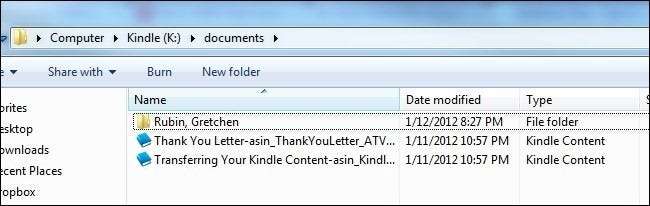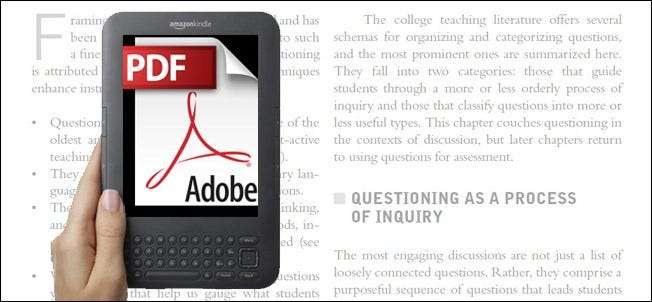Хотя Amazon была бы рада, если бы вы использовали Amazon Kindle Store только для размещения документов на Kindle, существует множество других способов разместить контент на популярном устройстве. Читайте дальше, мы покажем вам, как это сделать.
Не поймите нас неправильно, система доставки контента Amazon работает быстро и эффективно. Если цена подходит для контента, который они предлагают, доставка будет быстрой и безболезненной. А как насчет того, чтобы добавить контент из других источников? Если у вас есть электронные книги в несовместимых форматах, электронные книги, приобретенные у других розничных продавцов, общие документы на вашем компьютере, веб-страницы или даже RSS-каналы, которые вы хотите передать на свой Kindle, у нас есть решение для вас. Ваш Kindle не обязательно должен быть устройством, в котором продаются только книги!
Что вам нужно
Для этого урока вам не понадобится много, и, если не считать Kindle, все это бесплатно. Чтобы продолжить, вам понадобятся:
- Разжечь
- Компьютер (мы будем использовать сочетание веб-решений, решений только для Windows и кроссплатформенных решений)
- Адрес электронной почты для бесплатной доставки вашего Kindle (мы покажем вам, как его найти)
Вы можете использовать методы Kindle Fire, но они действительно хороши для моделей Kindle с электронными чернилами, поскольку у них меньше возможностей для доступа к мобильному контенту (например, читать веб-страницы на Kindle Fire значительно проще, и вы действительно можете установить автономный RSS-ридер).
Прямая передача файлов
Самый простой способ разместить файлы на вашем Kindle за пределами системы доставки контента Amazon - просто скопировать их. Kindle изначально поддерживает следующие типы документов: Kindle (.AZW и AZW1), текст (.TXT), Mobipocket (.MOBI и .PRC) и PDF. Примечание. Если к файлу Mobipocket прикреплено какое-то управление цифровыми правами (DRM), вы не сможете загрузить его на свой Kindle, не нарушив сначала каким-либо образом DRM или не проверив, есть ли DRM-free копия доступна.
Если у вас есть файл, который Kindle может прочитать, все, что вам нужно сделать, это подключить Kindle к компьютеру через кабель синхронизации. Память Kindle будет монтироваться как флешка. Перейдите в каталог / документы / из корневого каталога устройства. Любой совместимый файл, который вы сбрасываете в этот каталог, будет доступен на вашем Kindle после того, как вы безопасно извлечете устройство из своего компьютера. Примечание. Если вы сбросите простой файл, например текстовый документ, без метаданных, в папку / documents /, все, что вы увидите, когда посмотрите на список документов на Kindle, - это имя файла. Если вам нужны более чистые метаданные и более упорядоченный опыт, вам нужно использовать программу, подобную Caliber, выделенную ниже, чтобы гарантировать, что ваш Kindle получает правильные метаданные.
Супер-зарядка ваших прямых передач файлов с помощью Calibre
Копировать файлы вручную можно, если вы копируете только один или два файла. Однако если вы управляете большой коллекцией электронных книг, вам действительно нужно более надежное решение, чем простое перетаскивание файлов вручную.
Что касается надежных решений для управления электронными книгами, то лучше, чем Калибр . Это приложение с открытым исходным кодом, доступное для пользователей Windows, Mac OS X и Linux, которое, за отсутствием лучшей аналогии, работает для читателей электронных книг, как iTunes работает для устройств iOS. Он поддерживает 22 формата электронных книг - от MOBI до LIT, EPUB и все, что между ними - и делает управление коллекцией книг, большой или маленькой, удовольствием. Caliber ни в коем случае не является эксклюзивным инструментом для Kindle (вы можете использовать его для Nook, чтения электронных книг Sony и т. Д.), Но он действительно сияет как инструмент для расширения возможностей и полезности вашего Kindle. Проверять, выписываться наш гид по калибрам здесь .
Хотя Caliber больше всего известен преобразованием форматов электронных книг и управлением коллекциями электронных книг, он обладает множеством менее известных функций, включая функцию преобразования RSS в электронные книги. Инструмент RSS, по сути, берет фрагменты рассматриваемого RSS-канала и преобразует их, аналогично электронному письму в стиле дайджеста, в единый документ электронной книги. Ты можешь читать подробнее о функциях RSS здесь .
Используйте специализированное преобразование PDF для улучшенного чтения с помощью Kindle
Когда дело доходит до файлов PDF, на Kindle все идет либо очень хорошо, либо очень плохо. Некоторые PDF-файлы отформатированы таким образом, что переход с экрана компьютера на небольшой экран электронных чернил происходит безупречно. Другие PDF-файлы отформатированы таким образом, что при масштабировании, разбивании или ином обращении с человеком на маленький экран Kindle результатом является беспорядок крошечных шрифтов и плохо отрисовываемых элементов дизайна. Вы можете использовать Caliber для преобразования файлов PDF в другие форматы. Если у Caliber есть проблемы с дизайном и макетом PDF, вы также можете использовать K2pdfopt для преобразования файла, не пытаясь переформатировать дизайн документа. Проверять, выписываться наше руководство по преобразованию PDF здесь для советов по использованию Caliber и K2pdfopt.
Оптимизируйте комиксы для Kindle
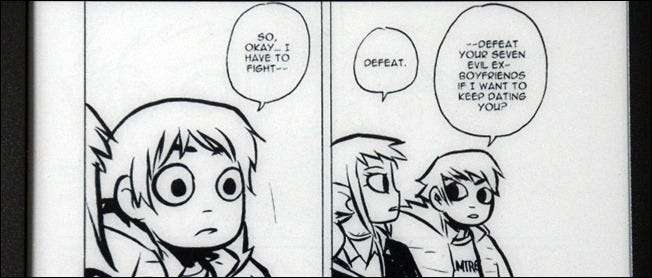
Очевидно, что Kindle Fire - лучший выбор, по крайней мере, в семействе Kindle для чтения комиксов благодаря цветному экрану. Тем не менее, вы можете легко преобразовать многие комиксы в формат и разрешение, совместимые с экранами электронных чернил других Kindles. Главное - начать с высококонтрастных комиксов (для этого отлично подходят манга и другие комиксы в преимущественно линейном стиле) - преобразование Watchmen для маленького черно-белого экрана Kindle дало бы менее чем оптимальный результат. Чтобы узнать больше о том, как конвертировать комиксы с помощью Mangle, ознакомьтесь с нашим полным руководством здесь .
Отправить документы по электронной почте в Amazon для конвертации
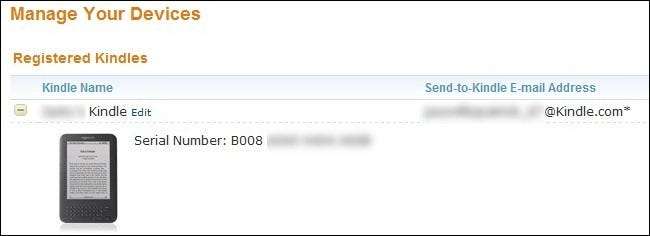
Пока что мы сосредоточились на методах, требующих использования кабеля синхронизации для передачи файлов с компьютера напрямую на устройство. Вы можете отправить свой документ по электронной почте на серверы Amazon, где он будет преобразован в удобный для Kindle формат и передан на ваш Kindle по беспроводной сети.
Примечание. Существует две формы беспроводной доставки: Whispernet и Wi-Fi. Если вы используете Whispernet (решение Amazon для доставки контента 3G) для преобразования документов, вы платите 0,15 доллара за МБ в США и 0,99 доллара за МБ за пределами США. Если вы вместо этого выберете доставку по Wi-Fi, вы не платите плату за обслуживание. Поскольку мы не торопимся платить надбавку за контент, который мы можем конвертировать и доставлять бесплатно, мы покажем вам, как использовать бесплатный метод.
Чтобы преобразовать и бесплатно доставить контент, вам необходимо знать адрес электронной почты бесплатного контента для вашего Kindle. Войдите в свою учетную запись Amazon.com и перейдите в раздел «Управление Kindle» -> Страница управления устройствами . На этой странице вы увидите адрес электронной почты для каждого из ваших Kindles (он есть только у физических Kindles, но не у приложений Kindle). Вы должны увидеть адрес электронной почты, который выглядит примерно так Ёурнаме@киндле.ком . Просто добавьте @free. на это письмо, чтобы сделать это Ёурнаме@фрее.киндле.ком чтобы преобразованные документы можно было бесплатно отправлять через Wi-Fi вместо более дорогого Whispernet.
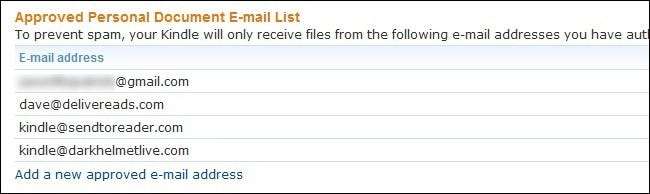
Прежде чем вы начнете использовать службу, вам необходимо авторизовать свой личный адрес электронной почты для отправки контента на Kindle. Если ваш адрес электронной почты Сомеоне@СоммеИСП.ком Например, вам нужно будет сообщить Amazon.com, что это действительно вы по этому адресу. Для этого перейдите в «Управление Kindle» -> Настройки личных документов . Нажмите «Добавить новый утвержденный адрес электронной почты» в нижней части подменю «Настройки личных документов», чтобы добавить свой адрес.
Чтобы воспользоваться услугой, вам просто нужно отправить письмо по адресу Ёурнаме@фрее.киндле.ком с документом, который вы хотите преобразовать, прикрепленным к электронному письму и «преобразовать» в качестве темы письма. Amazon преобразует документ и, в следующий раз, когда вы окажетесь в зоне действия точки доступа Wi-Fi, синхронизирует документ с вашим устройством.
Отправить в Kindle для ПК: отправка документов из проводника Windows
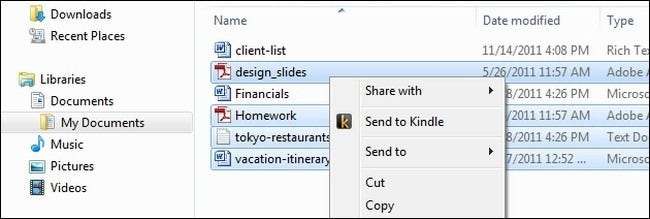
Если вы работаете на компьютере с Windows, Amazon недавно выпустила приложение под названием Отправить в Kindle для ПК . По сути, это просто инструмент синхронизации, интегрированный в контекстное меню Проводника Windows. Вы просто выделяете файлы, щелкаете правой кнопкой мыши и нажимаете «Отправить в Kindle», чтобы запустить их. Отправить в Kindle поддерживает Microsoft Word (.DOC и DOCX), .TXT, .RTF, .JPG / JPEG, .PNG, .BMP и .PDF.
Перенаправляйте веб-страницы и RSS-каналы на свой Kindle с помощью сторонних инструментов
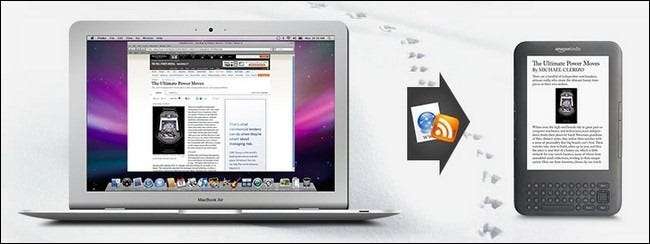
Адрес электронной почты @ free.kindle.com, который мы выделили ранее, также чрезвычайно полезен, поскольку позволяет третьим лицам отправлять вам бесплатный контент. Один из лучших способов воспользоваться этим - настроить инструмент букмарклета или разрешить вашему любимому веб-приложению с функцией чтения позже получить доступ к вашему Kindle.
Если вы хотите легко перенести веб-страницу, которую вы читаете, на свой Kindle, существует несколько сервисов, предлагающих для этого букмарклеты одним щелчком.
- Tinderizer (ранее Kindlebility) предлагает чистое преобразование и форматирование с помощью букмарклета одним щелчком мыши.
- Читаемость предлагает это чистое форматирование, прославившееся его букмарклетом для очистки веб-страниц в формате «Отправить на Kindle».
- ReKindleIT предлагает аналогичные функции одним щелчком мыши.
- ОТПРАВИТЬ также предлагает букмарклет одним щелчком мыши, но, в качестве дополнительной ценности, также имеет службу под названием SENDtoReader Периодические издания преобразует RSS-каналы в дайджесты. SENDtoREADER Periodicals дает вам высокую степень контроля над процессом - вы можете выбрать, как часто преобразовывать RSS-канал, сколько элементов выбирается для каждого канала, и настраивать другие переменные для создания настраиваемого дайджеста новостей.
- Instapaper предлагает бесплатную интеграцию с Kindle (войдя в свою учетную запись Instapaper, проверьте Страница поддержки Kindle ).
В каждой службе вам будет предложено повторить простую авторизацию электронной почты, которую мы выполнили на шаге «Отправить документы по электронной почте в Amazon для преобразования» ранее в этом руководстве. Вам нужно будет авторизовать каждую службу только один раз. Кроме того, если у вас более одного Kindle, довольно удобно настроить букмарклет для каждого Kindle. У меня, например, есть букмарклет Tinderizer для моего Kindle и для Kindle моей жены. Таким образом, если я найду интересную статью, которой захочу поделиться с ней, я могу легко отправить ее на Kindle одним щелчком мыши.
Независимо от того, используете ли вы кабель синхронизации, свой адрес электронной почты Amazon для ручного управления преобразованиями или пользуетесь почти мгновенной отправкой по клику на веб-сайт Kindle с помощью букмарклета, вы никогда не останетесь без проблем получить документ на своем Kindle.